Die Windows Store-App verfügt noch nicht über eine großeIn der Bevölkerung und für viele Windows-Benutzer befindet sich ein Großteil ihrer bevorzugten Apps immer noch außerhalb des Windows Store. Die App ist auch beim Aktualisieren Ihrer Apps nicht so toll und kann häufig hängen bleiben, sodass eine App im Download-Schwebezustand hängen bleibt. Sie können weiterhin nicht alle anderen Apps herunterladen und aktualisieren. Das Schließen und erneute Öffnen der App sowie das Herunterfahren und Wiedereinschalten von Windows werden Ihr Problem nicht beheben. Die einzige Lösung besteht darin, den Cache der Windows Store-App zu leeren. Hier ist wie.
Es gibt zwei Möglichkeiten, den Windows Store zu löschenCache, einer ist so etwas wie ein Soft-Reset, während der andere ein Hard-Reset ist. In beiden Fällen gehen keine Daten verloren. Es ist eine gute Idee, zuerst mit dem Soft-Reset zu beginnen und zu prüfen, ob das Problem dadurch behoben wird. Stellen Sie sicher, dass die Windows Store-App nicht geöffnet ist. Öffnen Sie den Ausführungsdialog über die Windows + R-Verknüpfung und fügen Sie Folgendes ein.
WSReset.exe

Ein Eingabeaufforderungsfenster wird geöffnet und die AppDas Symbol in der Titelleiste enthält das Windows Store-Logo. Im Fenster wird nichts angezeigt, aber es wird nicht geschlossen. Wenn der Cache geleert wurde, wird die Windows Store-App geöffnet und das Eingabeaufforderungsfenster wird von selbst geschlossen.
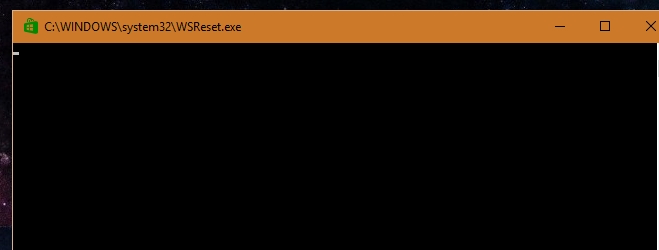
Wenn das Problem dadurch nicht behoben wurde, müssen Sie auf den Hard-Reset zurückgreifen. Öffnen Sie die Eingabeaufforderung mit Administratorrechten. Geben Sie Folgendes ein;
wmic useraccount get name,sid
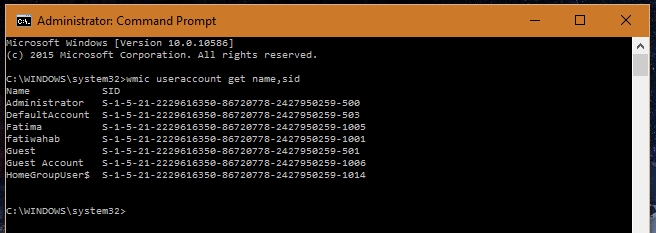
Lesen Sie sorgfältig die SID für den Benutzernamen, für den Sie den Cache löschen möchten. Öffnen Sie als Nächstes die Windows-Registrierung, indem Sie im Ausführungsdialog regedit eingeben. Gehe zu;
HKEY_LOCAL_MACHINESOFTWAREMicrosoftWindowsCurrentVersionAppxAppxAllUserStore
Suchen Sie nach dem Ordner mit dem Namen der SID fürden Benutzer, für den Sie den Windows Store-App-Cache löschen und löschen möchten. Starten Sie nun Ihr System neu und alle Downloads aus der Windows Store App werden gelöscht.
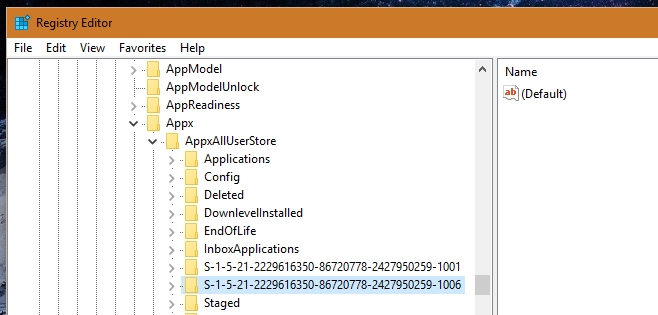
Starten Sie den Download einer App erneut und diesmal sollte der Download ohne Probleme erfolgen.












Bemerkungen